Spojite iPhone na računalo putem USB-a
Punjenje iPhone uređaja, kao i upravljanje svim datotekama, može se dogoditi pomoću računala, a za to nije potrebno instalirati iTunes. Da biste se povezali, potreban vam je USB kabel koji odgovara modelu vašeg telefona.
Sadržaj
Spojite iPhone na računalo putem USB-a
Usprkos brzom razvoju bežičnih tehnologija, USB kabeli se još uvijek koriste u svim modelima iPhone uređaja. Oni vam omogućuju punjenje uređaja iz adaptera s različitim kapacitetima, kao i sinkronizaciju s računalom. Žica se čak može koristiti za prijenos internetske veze.
Odabir USB kabela
Za razliku od većine Android uređaja, različiti modeli iPhonea koriste različite USB kabele. Starije verzije do iPhonea 4S bile su povezane s računalom pomoću 30-pinskog utikača.

U 2012. godini pojavio se inovativni i kompaktniji USB kabel - Lightning. On je i dalje standard u najnovijim modelima, uključujući i odgovarajući konektor za spajanje slušalica. Stoga, ako imate iPhone 5 i više, spojite uređaj samo s Lightningom.

Prva veza
Prvi put, povezujući pametni telefon s novim računalom, korisnik će dobiti pitanje je li to računalo vjerodostojno. Ako kliknete "Ne vjerujte" , nemoguće je pregledati i urediti podatke na iPhoneu. U tom slučaju, telefon će se naplaćivati. Jasno analiziramo kako se povezati putem USB-a.
Imajte na umu da za sinkronizaciju uređaja s računalom potreban vam je iTunes, koji se može preuzeti s donje veze.
- Preuzmite i otvorite iTunes i povežite iPhone s računalom. U prozoru koji se pojavi kliknite "Nastavi".
- Na telefonu dodirnite "Trust" .
- Unesite pristupni kôd da biste potvrdili radnju.
- Kliknite na ikonu uređaja u gornjem izborniku da biste nastavili s postavljanjem parametara veze.
- Idite na "Pregled" i postavite važnu funkciju: stvaranje sigurnosnih kopija. Ovdje smo zainteresirani za stvaranje kopija iCloud-a, koji se pojavljuje automatski jednom dnevno uz aktivnu vezu pametnog telefona s internetom putem Wi-Fi veze, a iPhone bi trebao biti naplaćivan. Ako želite, možete izraditi sigurnosnu kopiju ručno, da biste to učinili, kliknite "Izradi kopiju odmah".
- Da biste zadržali sigurnosne kopije na računalu i redovito ih ažurirali prilikom povezivanja, morate omogućiti odgovarajuće značajke. Spustite se malo niže i označite okvire za stavke kao što su: "Automatski sinkroniziraj ako je iPhone povezan" i "Sinkroniziraj ovaj iPhone preko Wi-Fi" . Kliknite "Finish" da biste dovršili postavljanje.
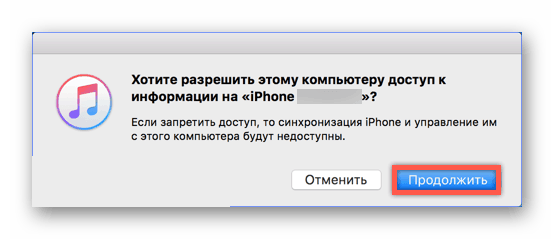

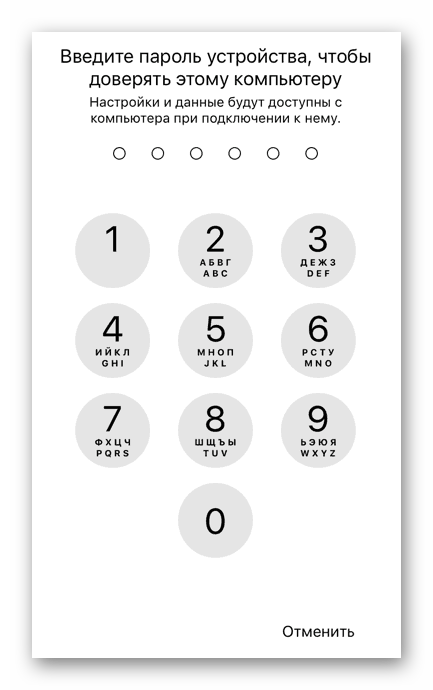

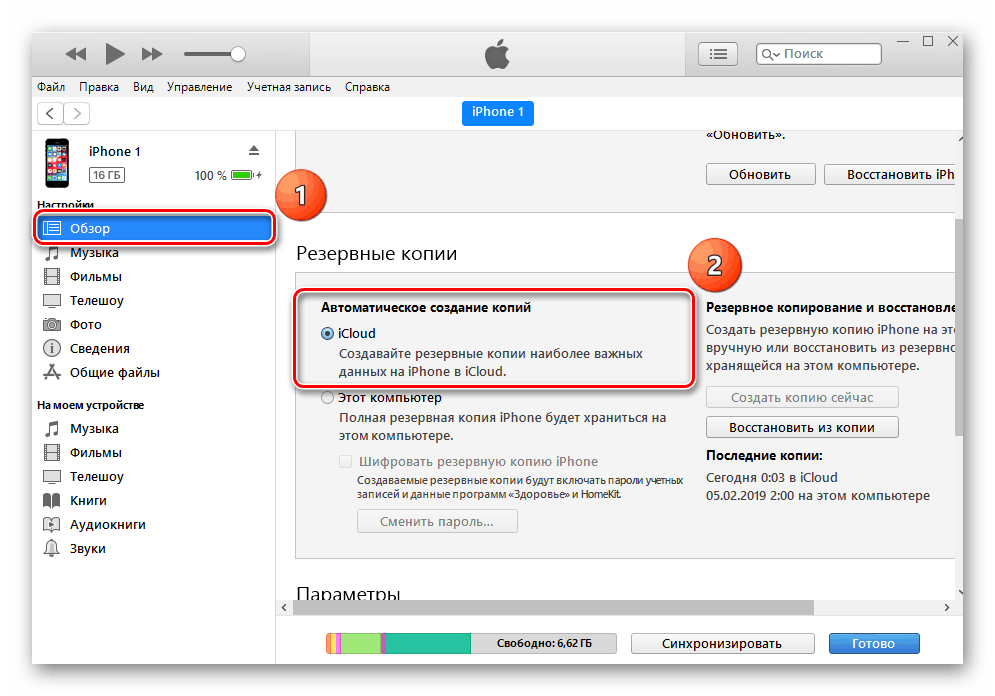
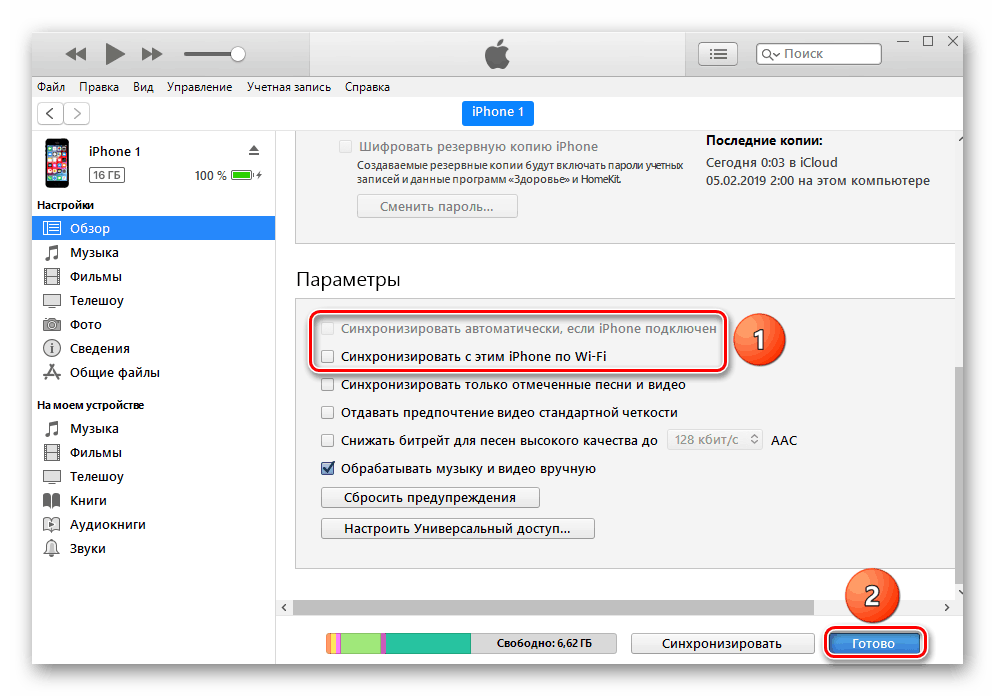
Pogledajte i: Kako koristiti iCloud na iPhoneu
Povežite se bez usluge iTunes
Datoteke na iPhone uređaju možete upravljati pomoću računala bez upotrebe standardnog programa iTunes. To će nam pomoći u programu Windows Explorer.
Vidi također: Pokreni "Explorer u sustavu" Windows 7 / Windows 10
Pomoću ove metode možete pregledavati samo fotografije i videozapise na uređaju iPhone putem programa Explorer, kao i kopirati podatke na računalo. Brisanje i uređivanje datoteka ne može.
- Pomoću USB kabela spojite otključani telefon na računalo i kliknite "Allow" (dopusti) kada se obavijest pojavi na zaslonu iPhone uređaja.
- Nakon toga, iPhone će se pojaviti u Exploreru u odjeljku "Uređaji i pogoni" .
- Da biste pregledali potrebne datoteke, korisnik mora otići u određenu mapu. Kliknite "Interna pohrana" .
- Dođite do mape DCIM .
- Kliknite na "100APPLE" . U ovoj mapi možete sortirati datoteke po datumu izrade ili izmjeni radi ugodnijeg rada.
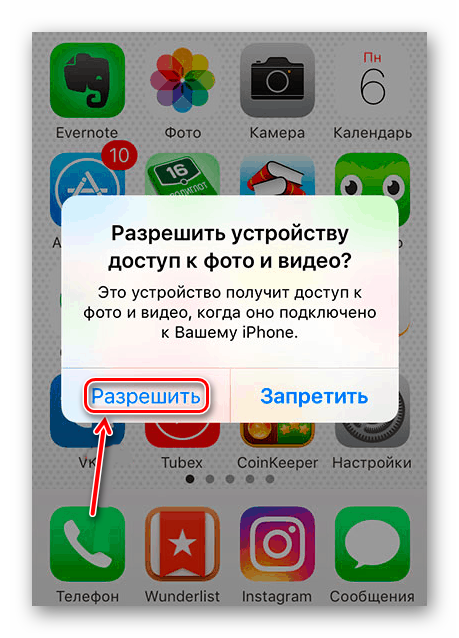
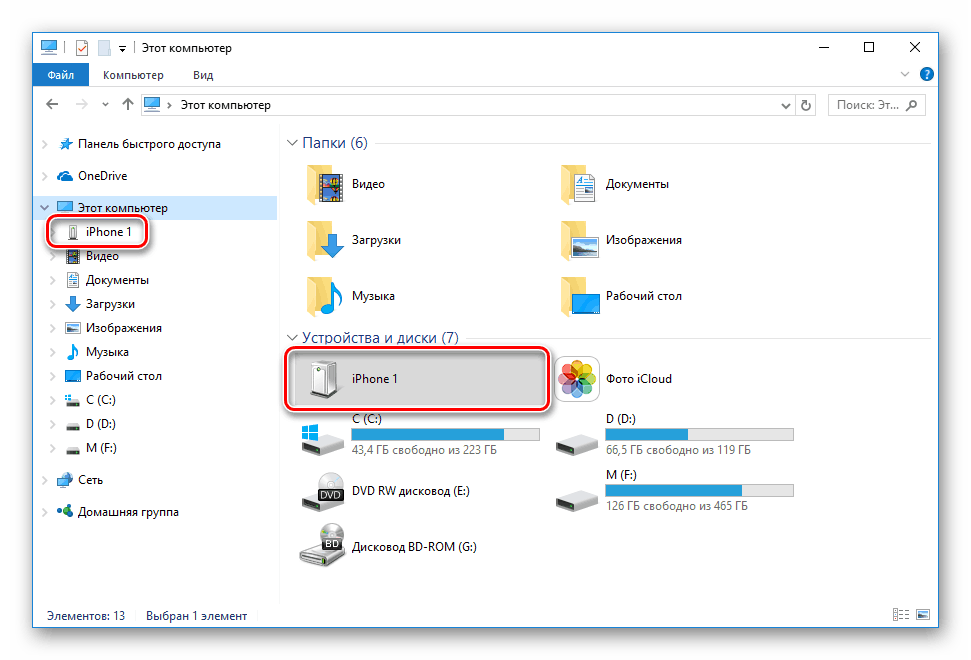
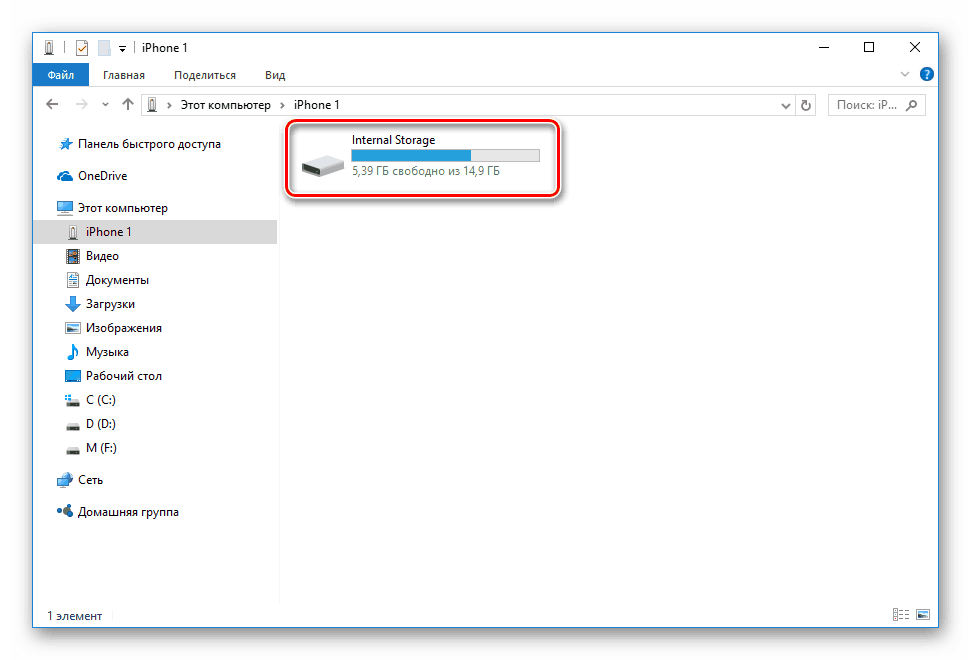
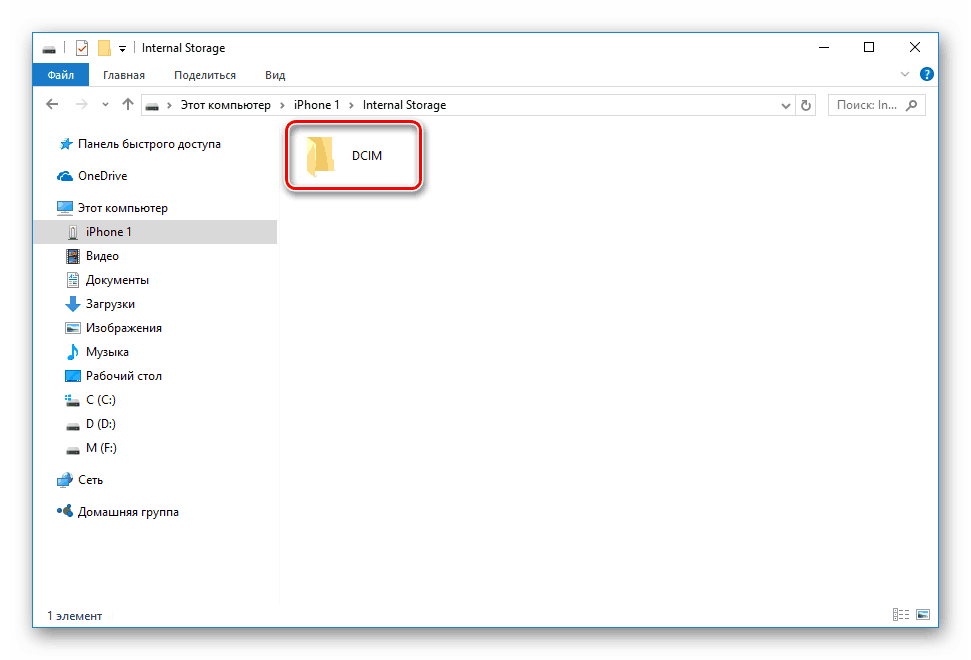
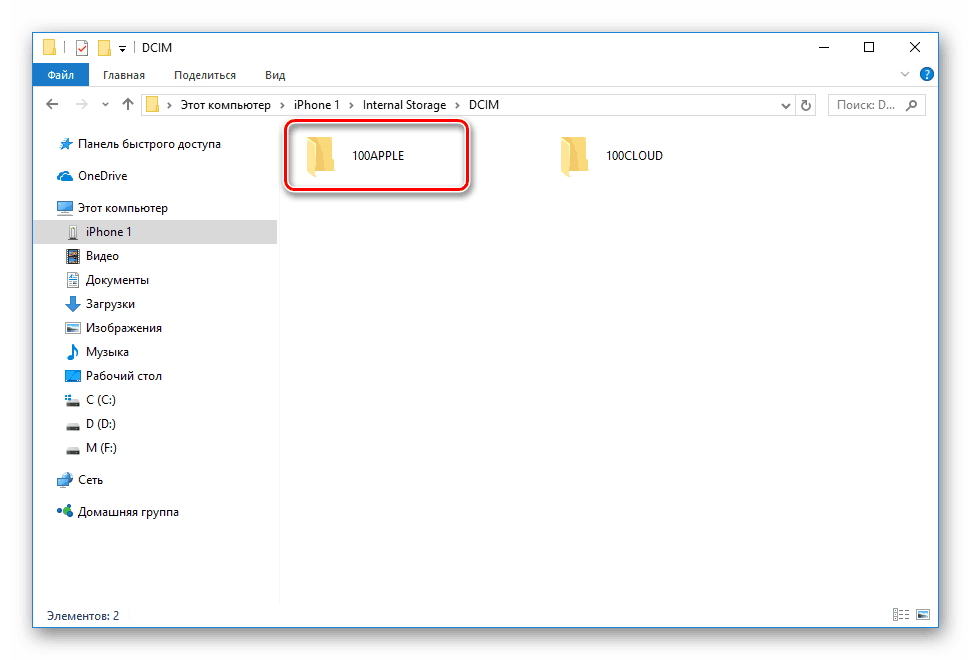
Upravitelji datoteka
Zamjena melodija s kompletnim skupom sličnih funkcija može biti upravitelj datoteka treće strane. Na primjer iTools ili iFunBox. Povezivanje i sinkronizacija u tim programima je brza i ne zahtijeva unos lozinke.
U nekoliko naših članaka detaljno smo raspravili kako raditi u upraviteljima datoteka za iOS. Savjetujemo vam da pročitate.
Više detalja:
Kako koristiti iTools
Softver za sinkronizaciju iPhone uređaja s računalom
Modemski mod
USB kabel se ne koristi samo za punjenje i sinkronizaciju s računalom. Uz to, možete organizirati pristup Internetu za računalo. Ta se značajka naziva "Modem Mode" . Ona radi i preko Wi-Fi, Bluetooth i putem kabela.
Pogledajte i: Kako vratiti modem na iPhone
- Povežite pametni telefon s računalom i idite na Postavke .
- Odaberite odjeljak "Modem Mode" .
- Na sljedećoj kartici aktivirajte funkciju pomicanjem prekidača udesno. Ako je računalo automatski povezano s mrežom, na vrhu zaslona pojavit će se posebna ploča koja prikazuje broj veza.
- Ako se računalo nije automatski povezalo s dostupnom mrežom, idite na "Popis mrežnih usluga" u postavkama i pronađite iPhone.
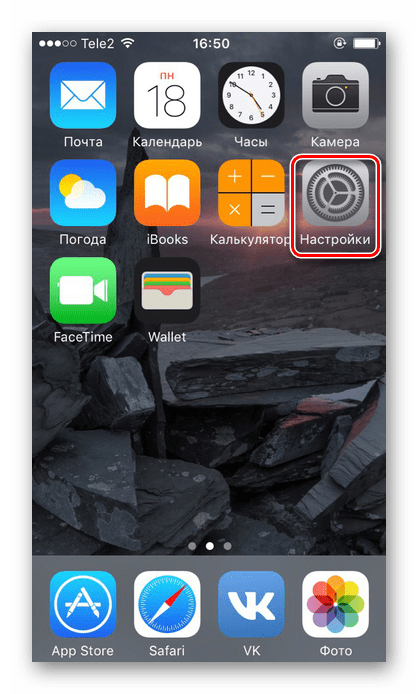
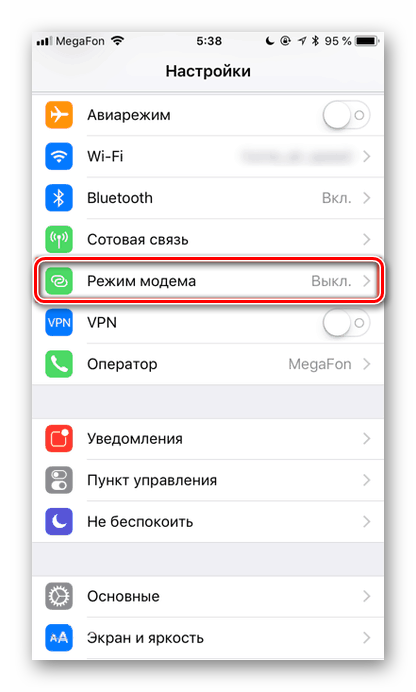
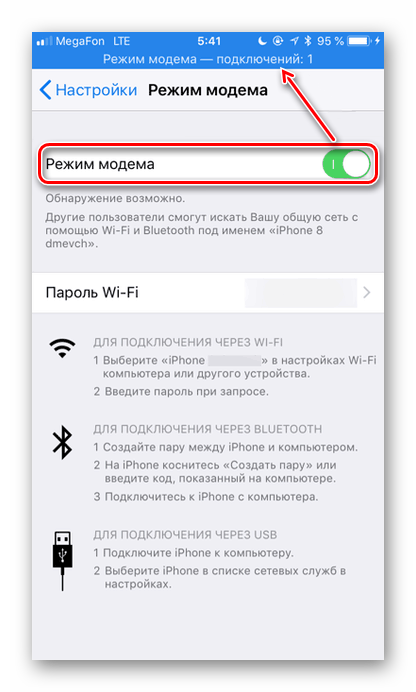
Otkaži povjerenje
Ponekad korisnik treba povući povjerenje u određeno računalo kako bi ga spriječio u upravljanju datotekama pametnog telefona. Da biste to učinili, nije potrebno ponovno spojiti iPhone na računalo, samo idite na postavke.
Funkcija povjerenja se odmah poništava za sva računala koja su prethodno bila sinkronizirana s uređajem.
- Otvorite postavke za iPhone.
- Idite na odjeljak "Osnovno" .
- Dođite do kraja popisa i pronađite stavku "Reset" .
- Odaberite "Resetiraj geo-postavke".
- Unesite zaporku da biste potvrdili svoje radnje. Nakon toga kliknite "Reset Settings" u izborniku koji se pojavi. Ponovno pokretanje uređaja nije potrebno. Ne brinite, svi će podaci ostati na vašem uređaju. Nakon ovog postupka trebate ponovno omogućiti pristup aplikacijama geopodacima, budući da se te postavke također resetiraju.
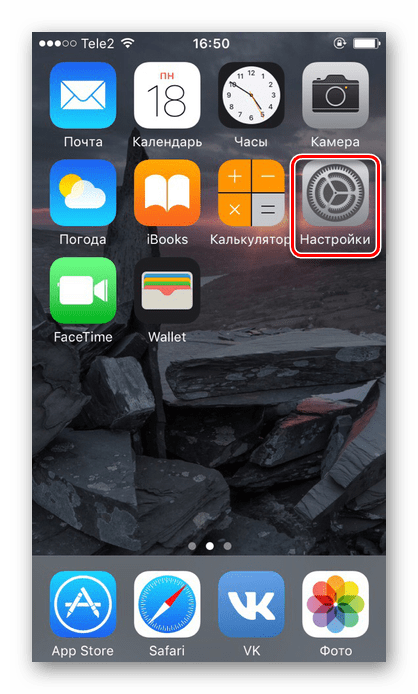
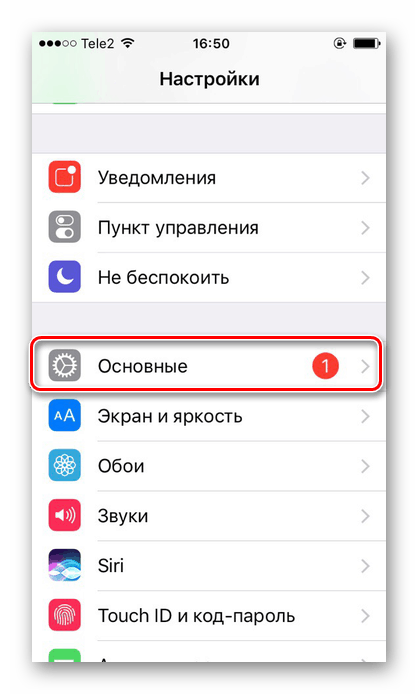

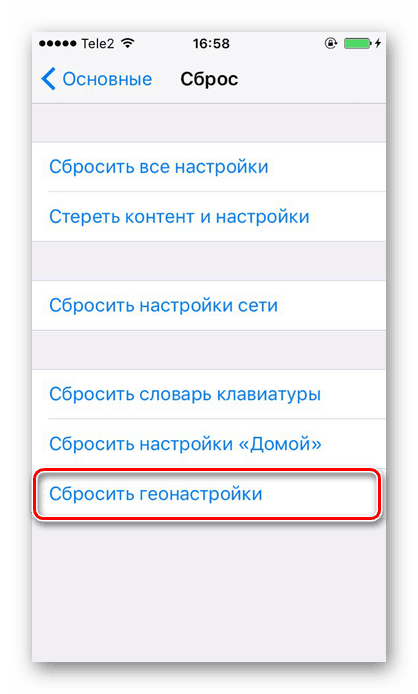
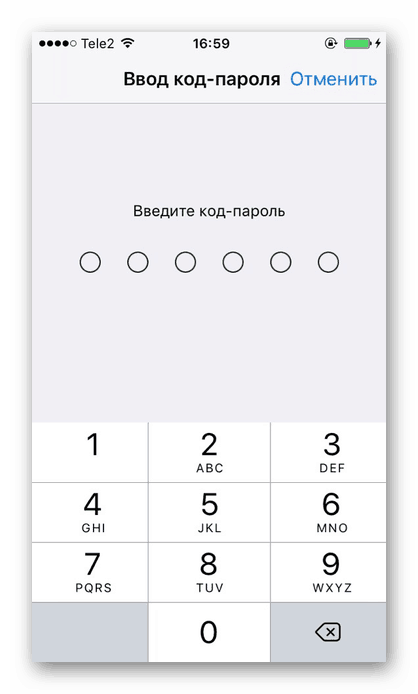
Pogreške veze
Kada rijetko spajate iPhone na računalo, ali ima problema sa sinkronizacijom. To se najčešće vidi u aplikaciji iTunes. Apple preporučuje stalno ažuriranje iOS-a, kao i same IT-unce, na najnoviju verziju kako bi se izbjegle pogreške. Međutim, to može biti kvar pametnog telefona. Detaljnije o problemima pri povezivanju iPhone uređaja s računalom, reći ćemo u sljedećem članku.
Više detalja: iPhone se ne sinkronizira s aplikacijom iTunes: temeljni uzroci
Performanse sustava Windows također utječu na uspješno povezivanje iPhone uređaja s računalom. Također možete saznati o tome u našem članku i pokušati sami riješiti problem.
Više detalja: Windows ne vidi iPhone: rješavanje problema
Trenutno su žičane tehnologije inferiorne u učinkovitosti i praktičnosti za bežičnu vezu. Međutim, u određenim situacijama, USB kabel može pomoći u povezivanju i sinkronizaciji iPhone uređaja s računalom kada nema interneta ili Wi-Fi ili Bluetooth ne radi.